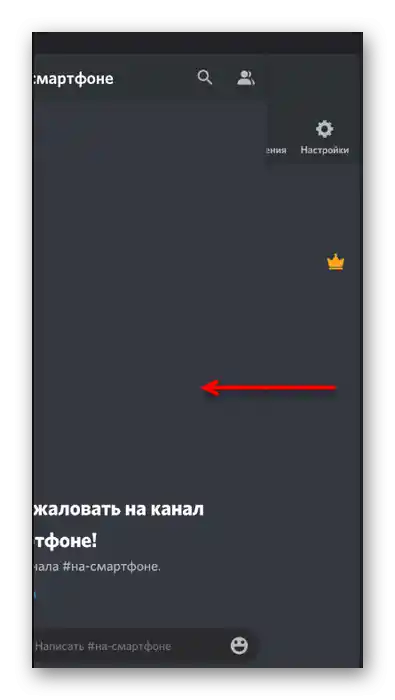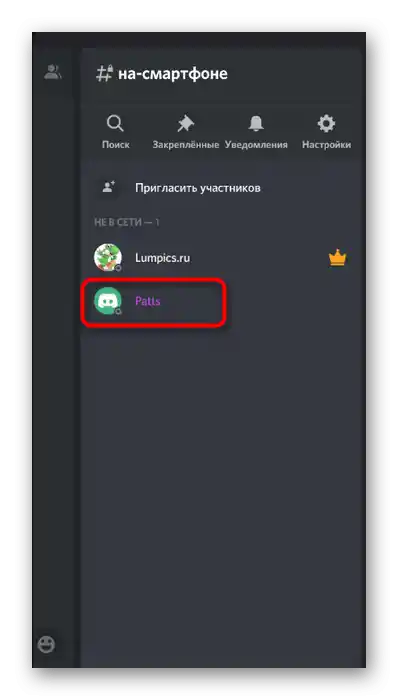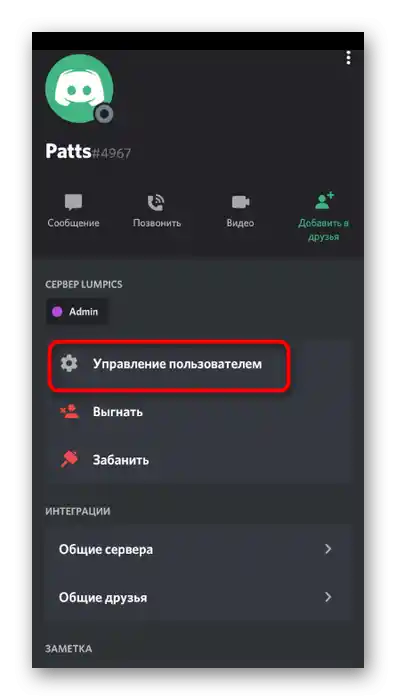Съдържание:
Вариант 1: Програма за ПК
Управлението на сървъра в Discord е най-лесно с помощта на инсталираната на компютъра програма, тъй като благодарение на удобния интерфейс изпълнението на повечето задачи става много по-лесно. Затова ще разгледаме тази платформа на първо място и ще говорим за правата за управление на роли, изтриването на самата роля и снемането ѝ от определен участник на сървъра.
Предоставяне на права за управление на роли
Не винаги създателят на сървъра в Discord има възможност да следи ролите, да ги създава, раздава на потребители или изтрива, затова за реализиране на споменатите действия често се назначава привилегирован потребител.Ако желаете да предоставите на някого правото да управлява всички роли на сървъра, изпълнете следните настройки:
- През панела отляво преминете към собствения си сървър и кликнете върху неговото име.
- Ще се появи меню, в което трябва да кликнете върху пункта „Настройки на сървъра“.
- Преминете в раздела „Роли“, където се управляват всички права.
- Създайте роля отделно за участника или редактирайте вече съществуваща.
- Основното внимание обърнете на пункта „Управлявайте ролите“, тъй като трябва да активирате това право.
- След като направите всички промени, не забравяйте да запазите промените, в противен случай те ще бъдат отменени.
- След това отворете раздела „Участници“.
- В него изберете потребителя, на когото искате да присвоите правото да управлява ролите, и назначете за него току-що настроената роля.
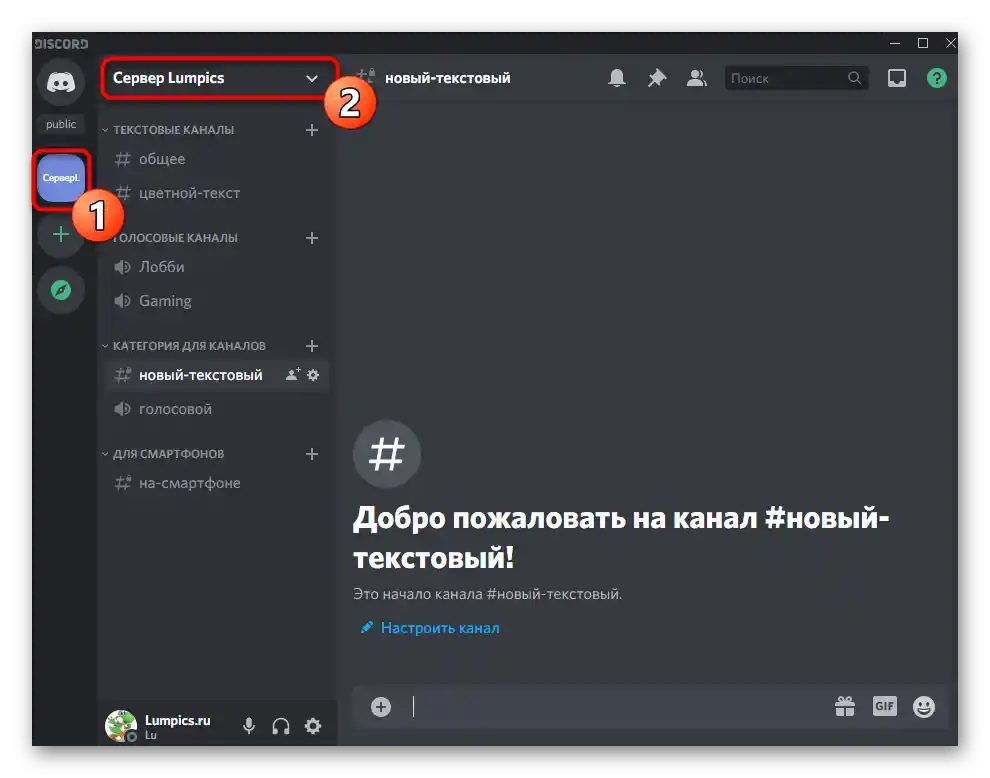
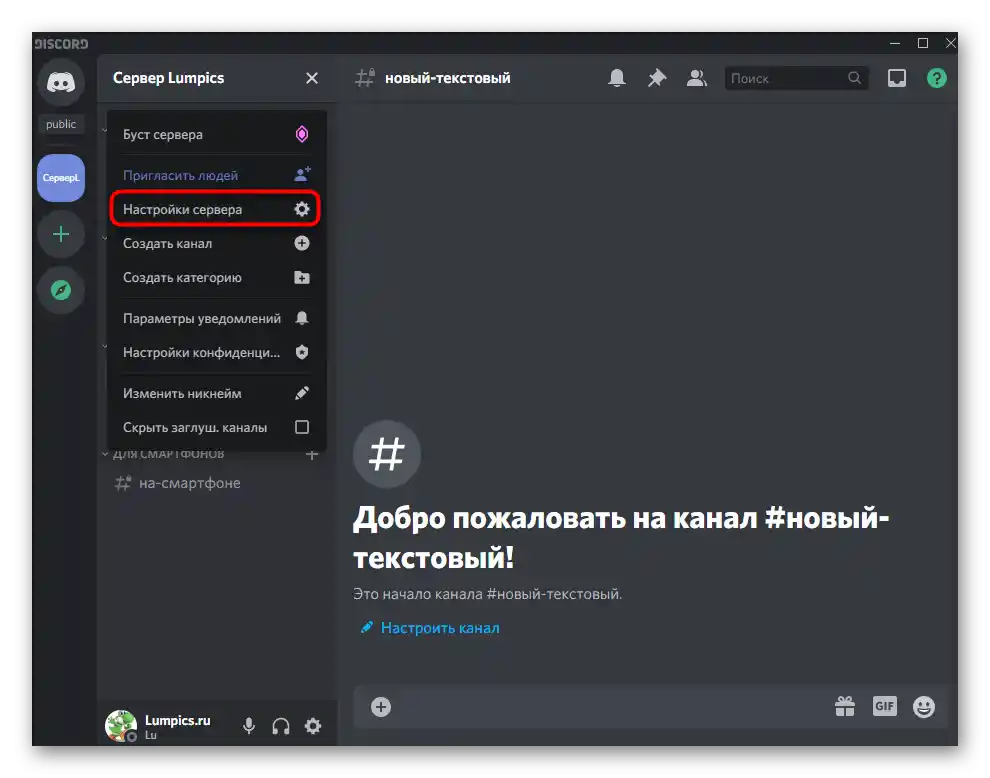
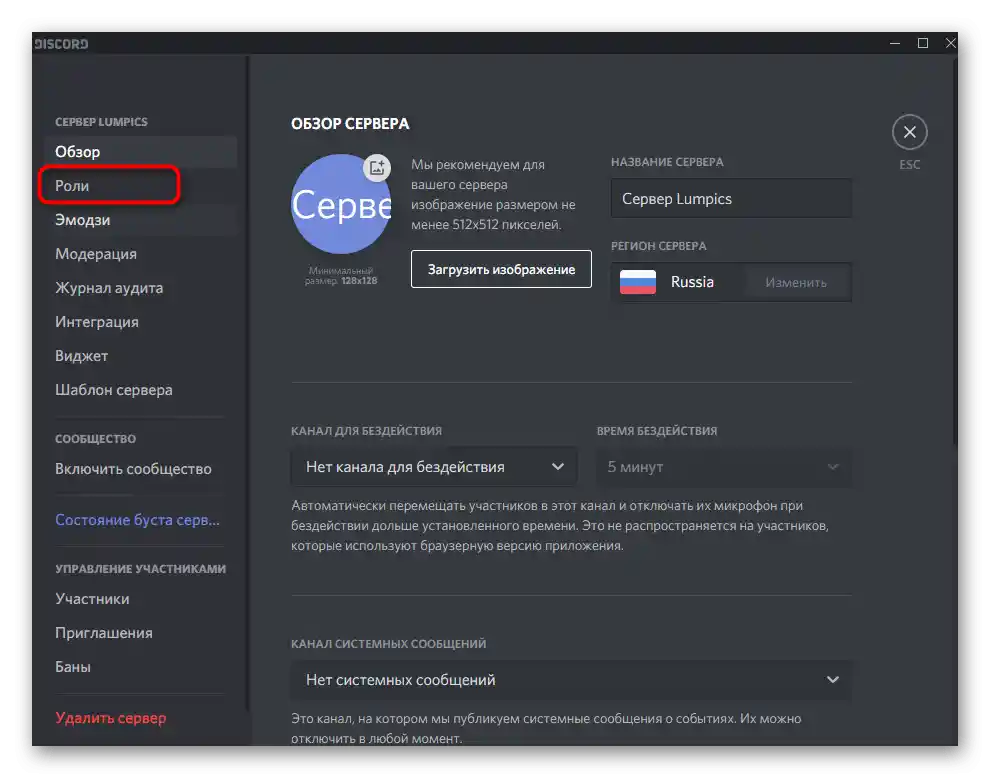
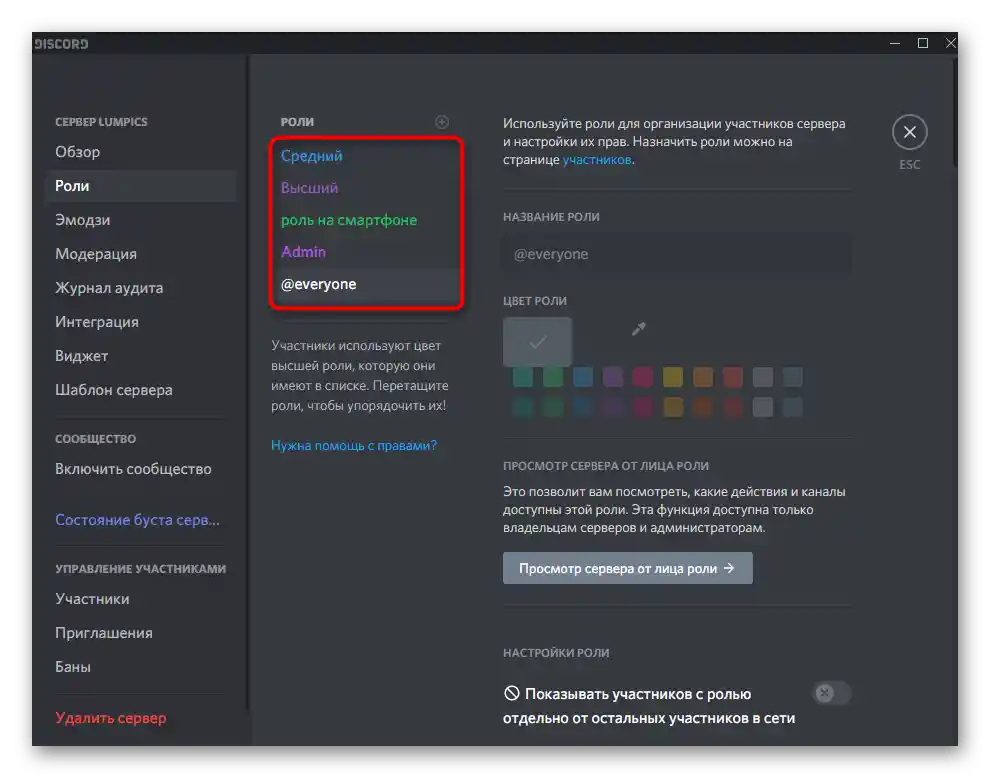
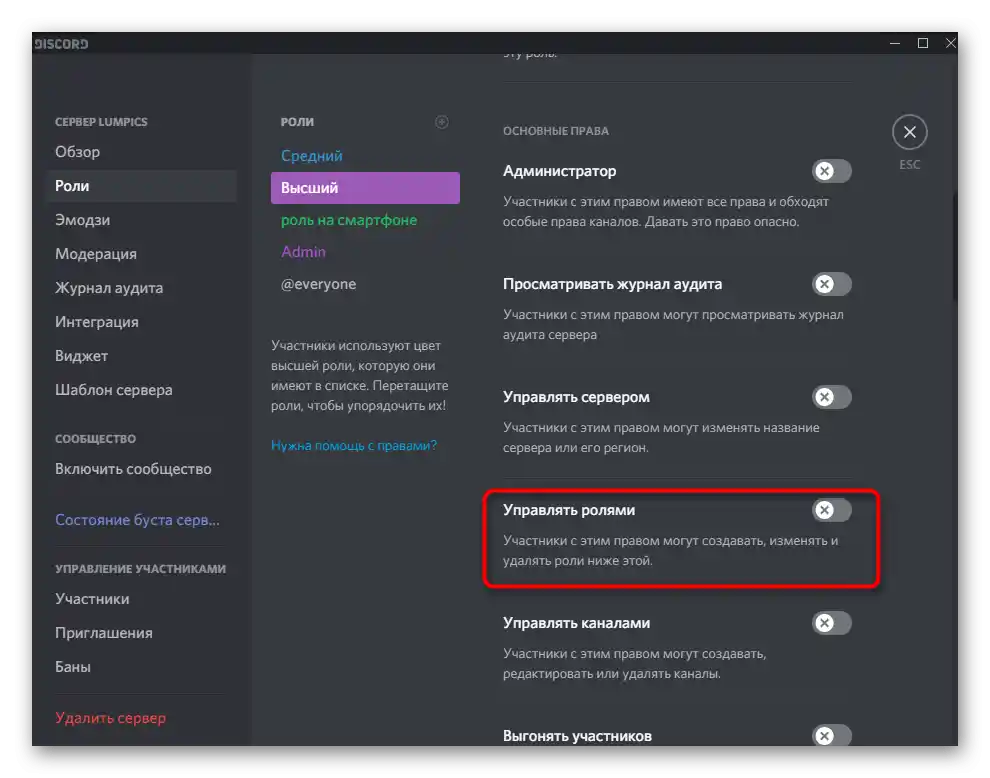
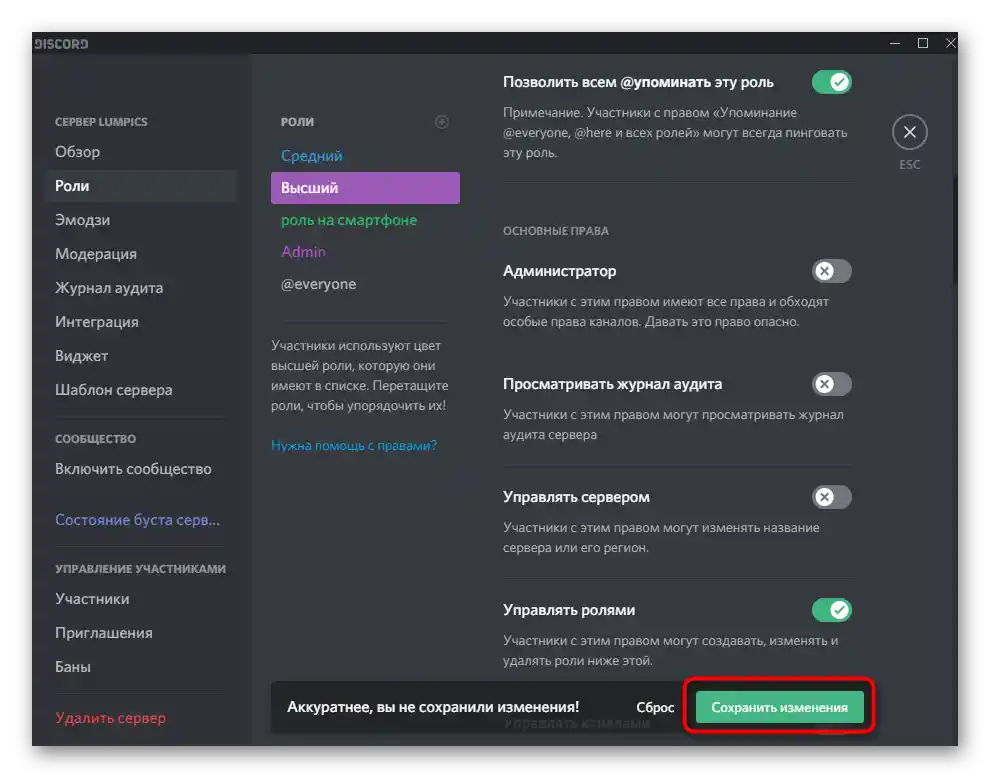
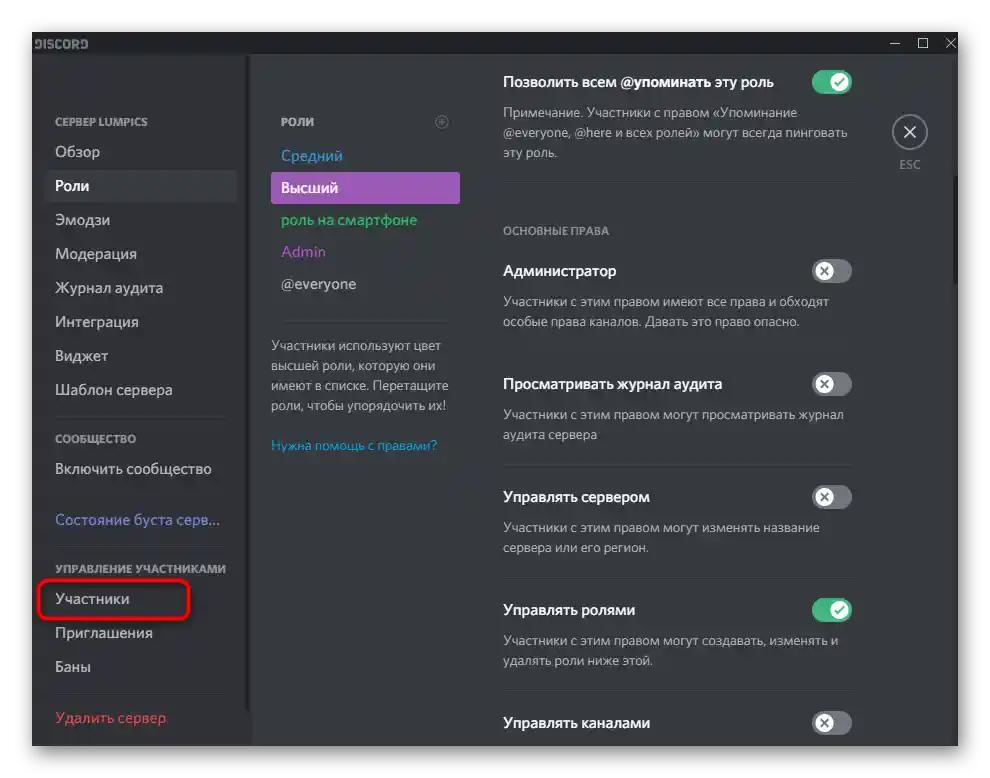
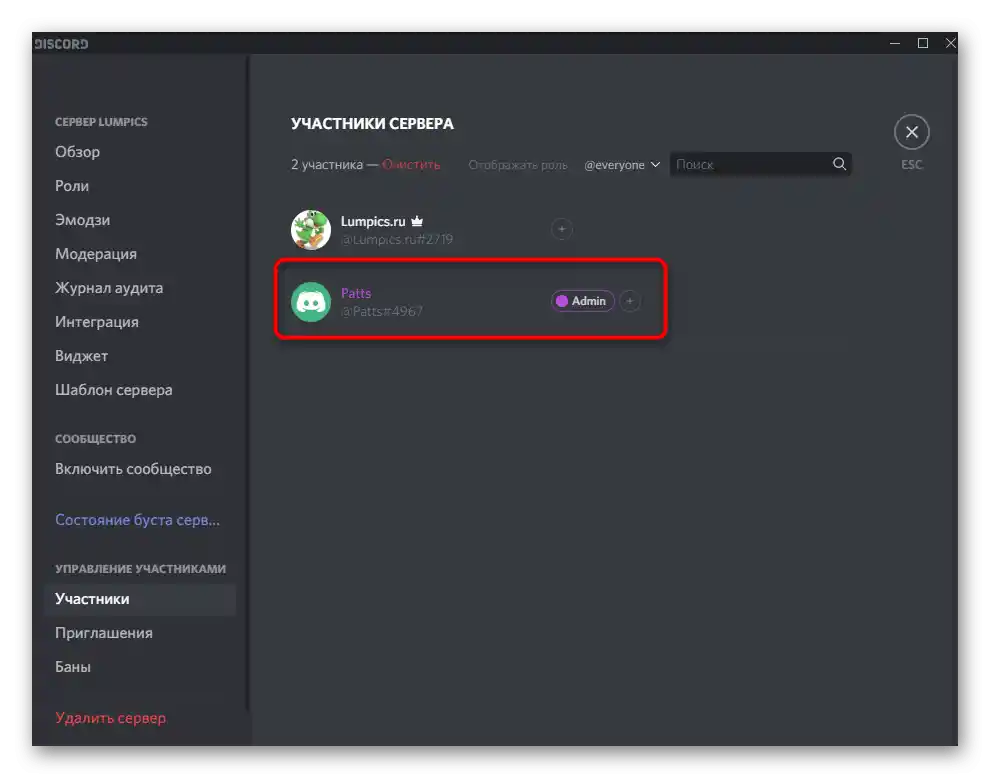
На нашия сайт има две отделни статии, които ще помогнат да се разбере назначаването на роли и настройката на техните параметри; по-специално препоръчваме да се запознаете с правата на администратора. Ако назначите конкретен потребител или група лица за администратори, те ще имат възможност сами да редактират ролите и без съответното право, за което ставаше въпрос по-горе.
Повече информация:
Създаване и разпределение на роли в Discord
Предаване на права на администратора на сървера в Discord
Следващите инструкции ще бъдат посветени на това как да премахнете съществуваща роля или да я отмените за конкретен участник на сървъра. Това може да направи както създателят на самия сървър, така и назначеното лице, за което ставаше въпрос в този раздел на статията.
Премахване на съществуваща роля
Премахването на създадената роля предполага пълната й деактивация за всички участници на сървъра и отменяне на съществуващите права. Нововъведенията влизат в сила веднага, така че няма да е необходимо да редактирате параметрите на всеки потребител.Имайте предвид, че не можете да върнете направените промени и изтривайте само онези роли, които на сървъра вече не са наистина нужни.
- Отворете сървъра, от ролята, от която искате да се отървете, кликнете върху името ѝ и преминете в «Настройки на сървъра».
- Изберете раздела с подходящото заглавие.
- Натиснете с левия бутон на мишката върху ролята, която искате да изтриете.
- Скролирайте до края на раздела с правата ѝ и другите настройки, където намерете бутона «Изтрий».
- Прочетете уведомлението от разработчиците и потвърдете действието си.
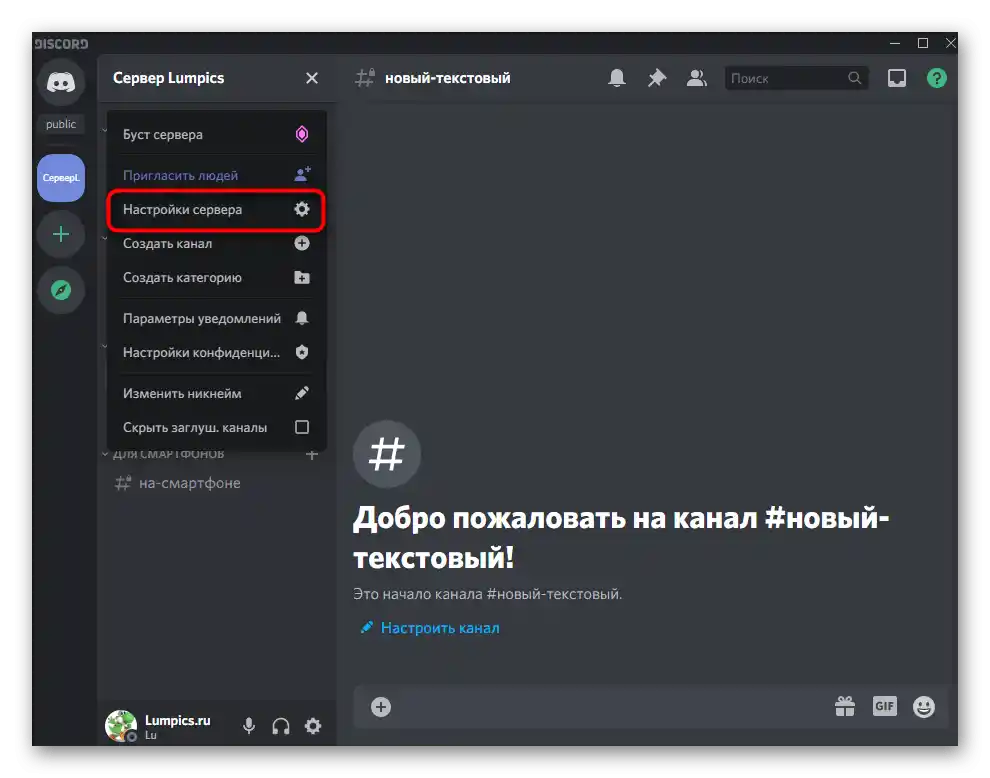
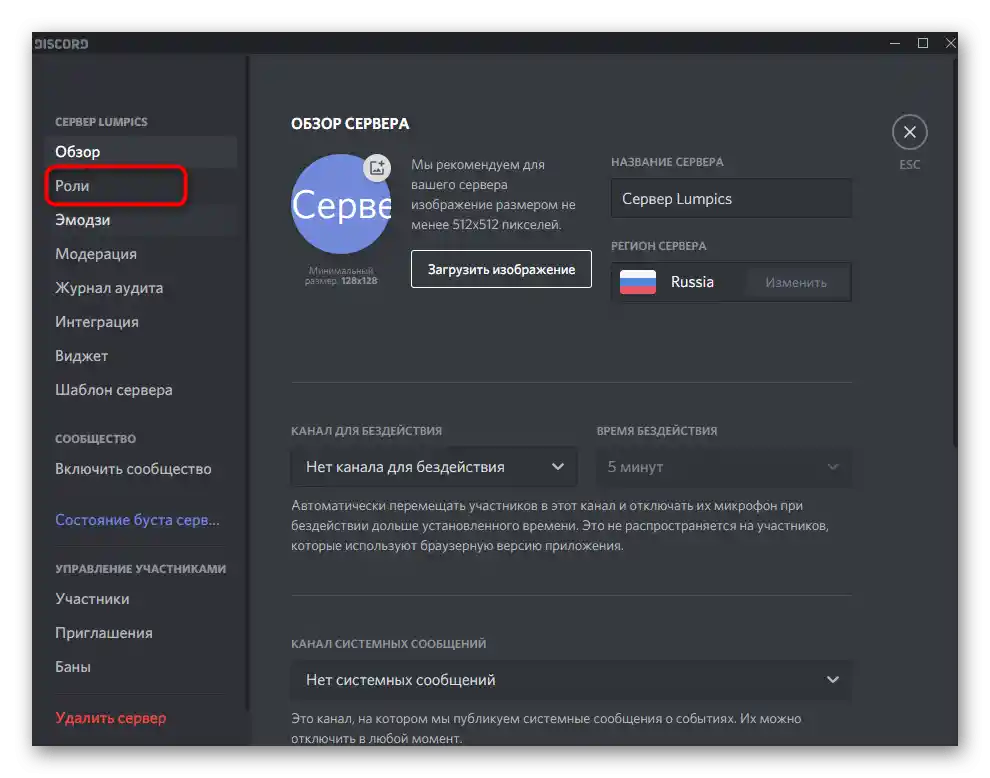
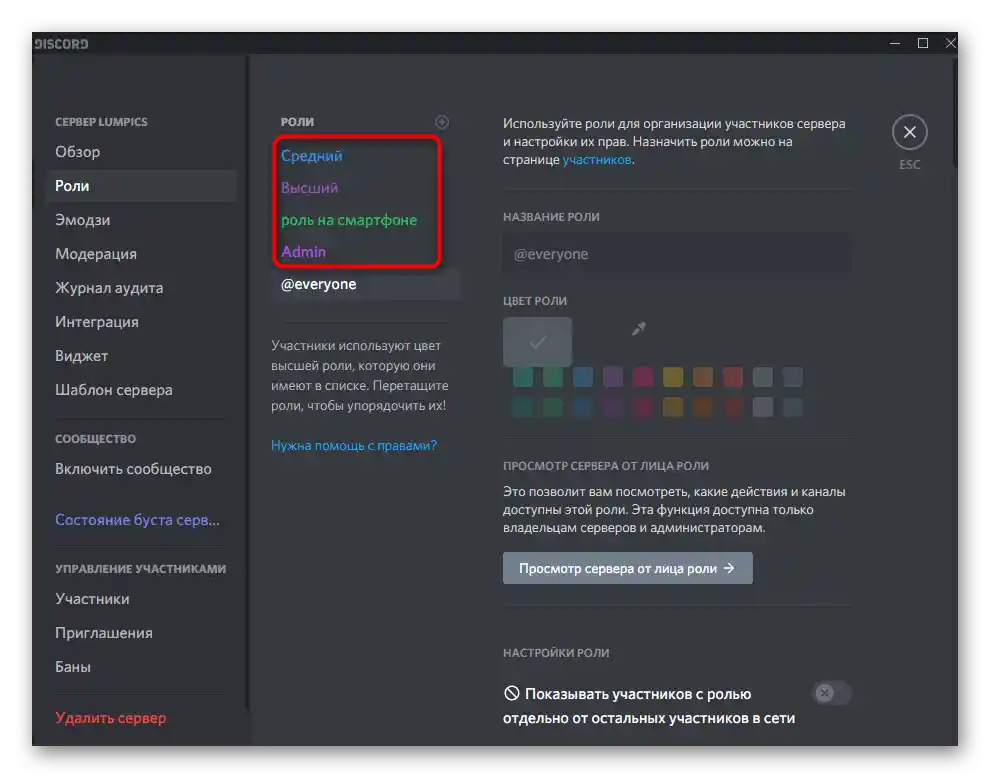
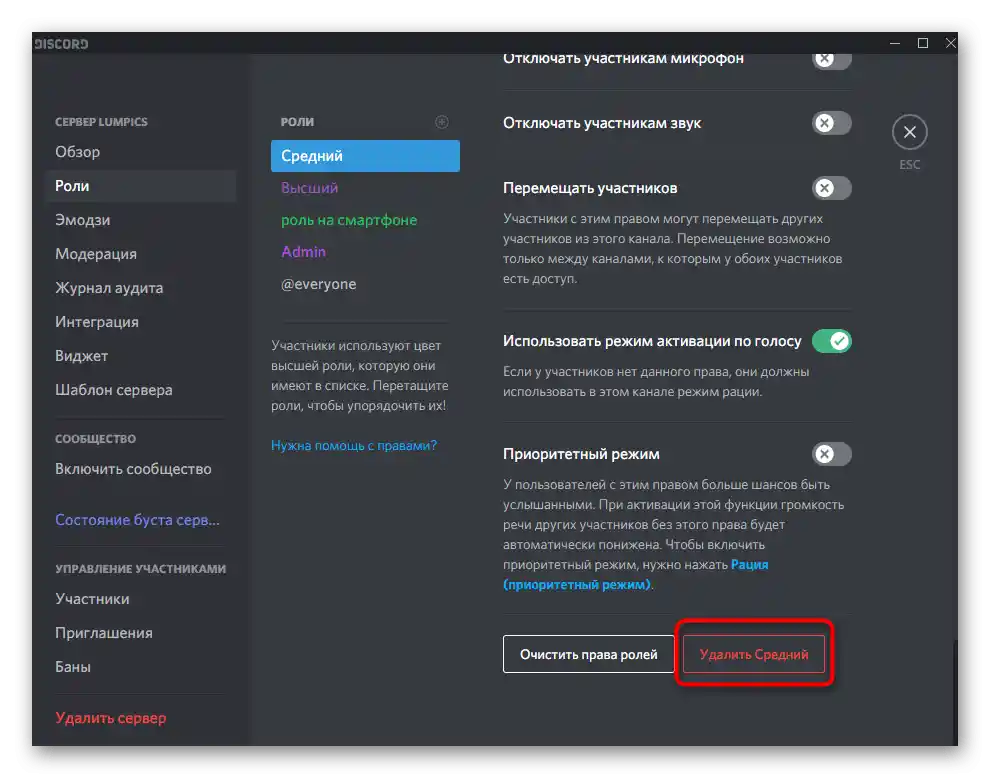
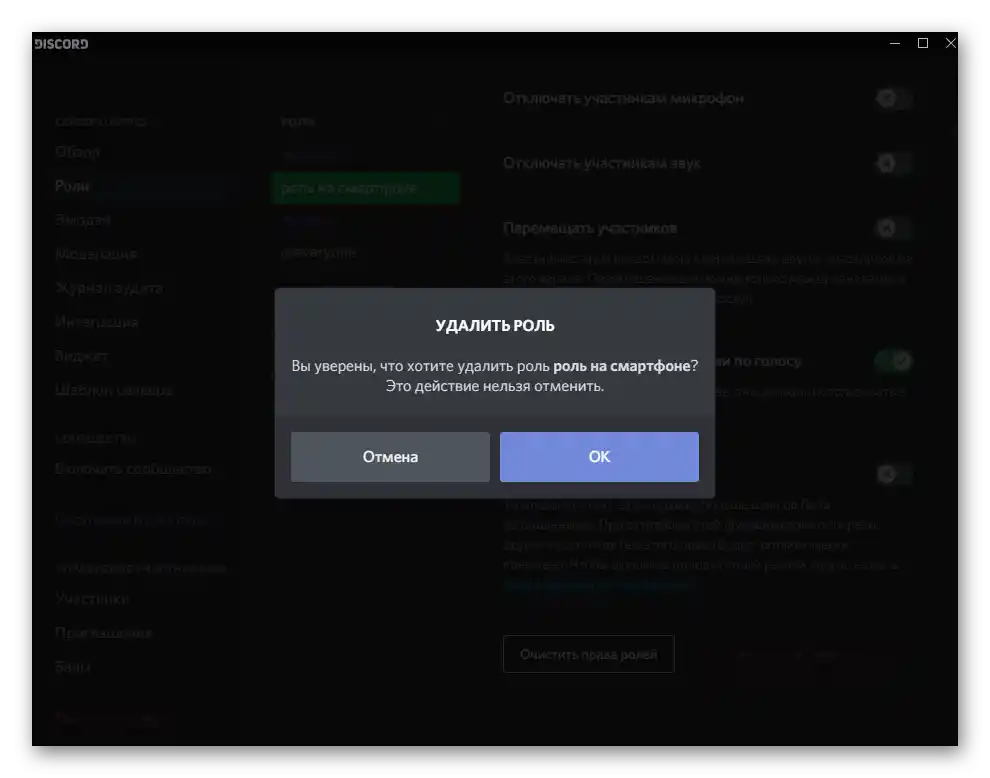
С това операцията се счита за успешно завършена. Можете да постъпите по същия начин с всички роли, които вече не се използват. Между другото, ако изтриването се извършва само за да се изчистят зададените права, вместо това можете да натиснете бутона «Изчисти правата на ролите», който се намира вляво от бутона за изтриване.
Снемане на роля от участник на сървера
Нека разгледаме как да свалите една или повече роли от участник на сървера, ако не желаете да я изтривате, лишавайки по този начин правата на всички останали потребители, на които е била присвоена. Управлението на участниците е изключително просто и снемането на роля няма да отнеме много време.
- За целта в същото меню с настройки в блока «Управление на участниците» натиснете върху реда «Участници».
- Чрез вградената лента за търсене или сами намерете участника, от когото трябва да свалите ролята.
- Наведете курсора върху него и щракнете върху появилия се кръстче.
- Ако са добавени много роли, извикайте контекстното меню и наведете курсора на «Роли».
- Снемете отметката от тази, която вече не е нужна, а на останалите оставете.
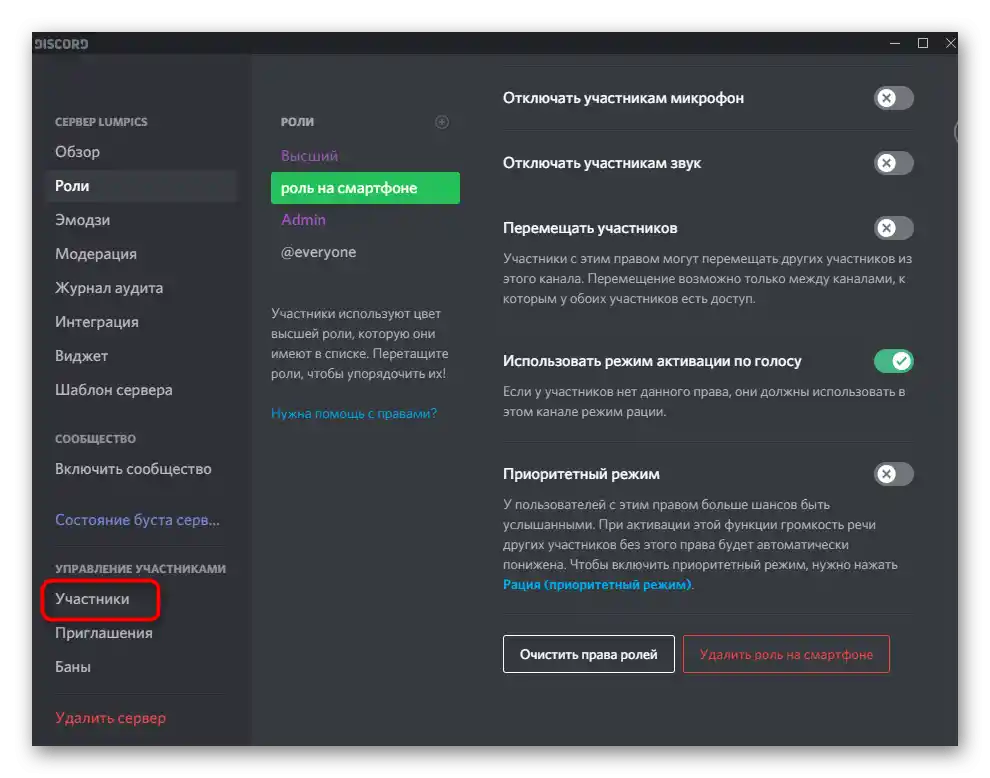
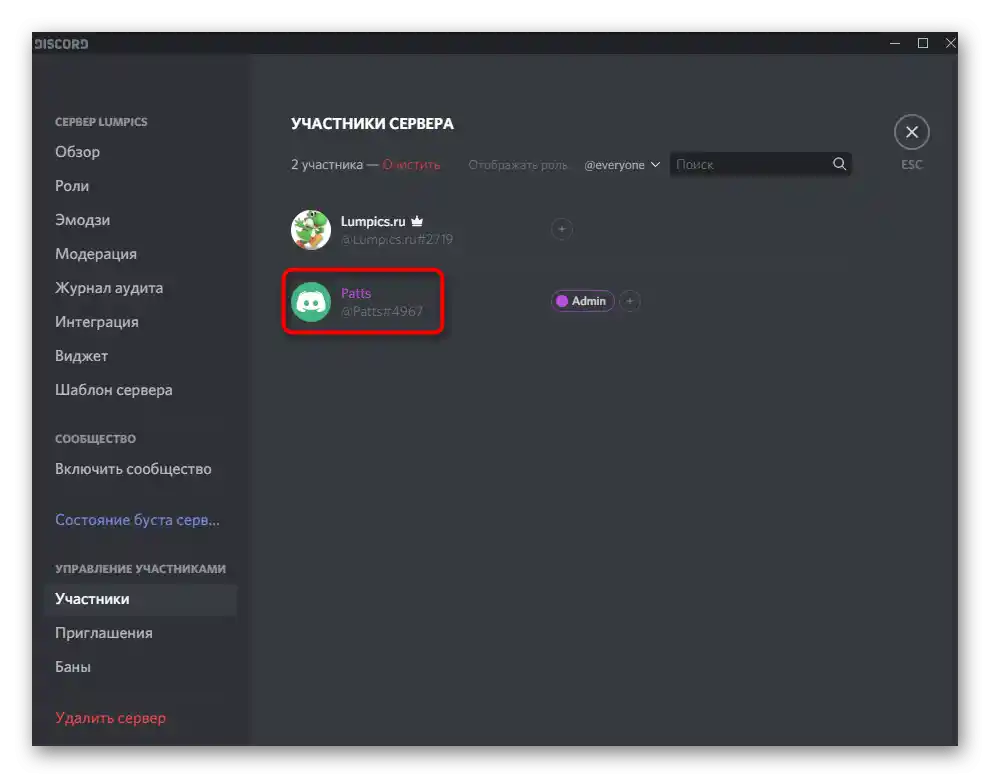
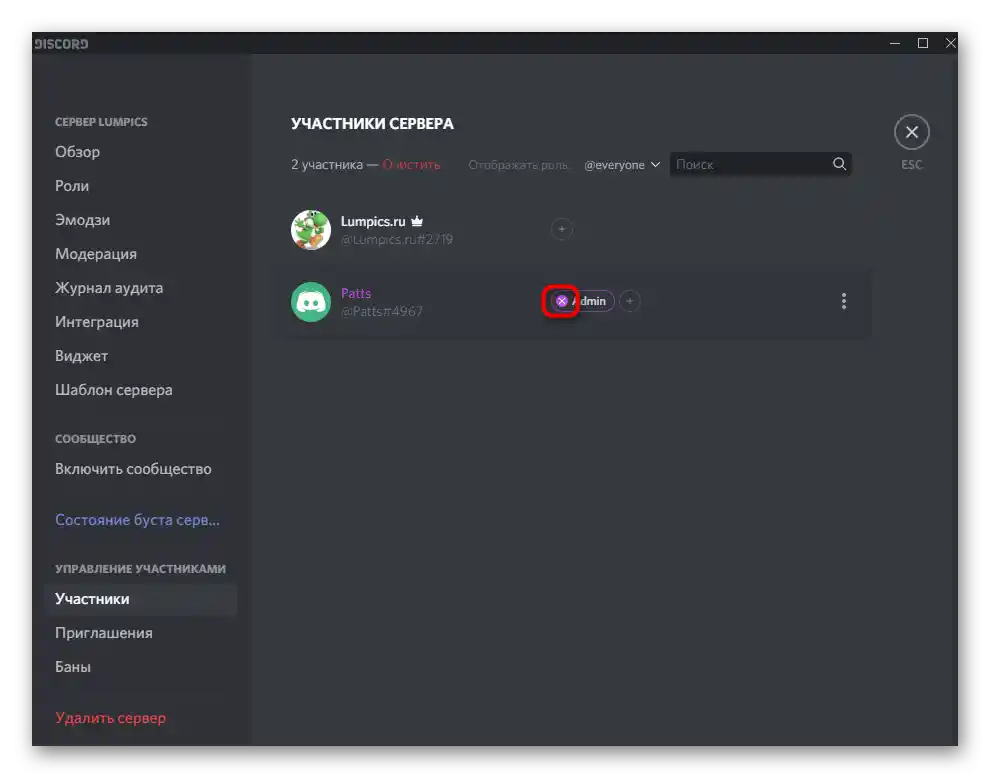
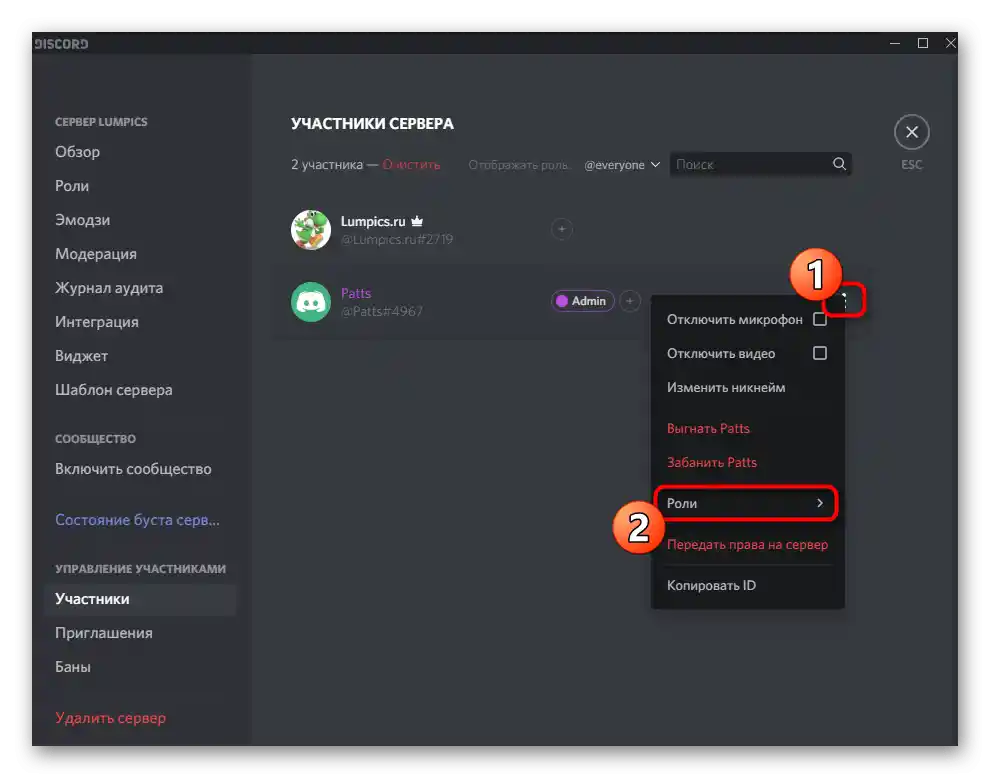
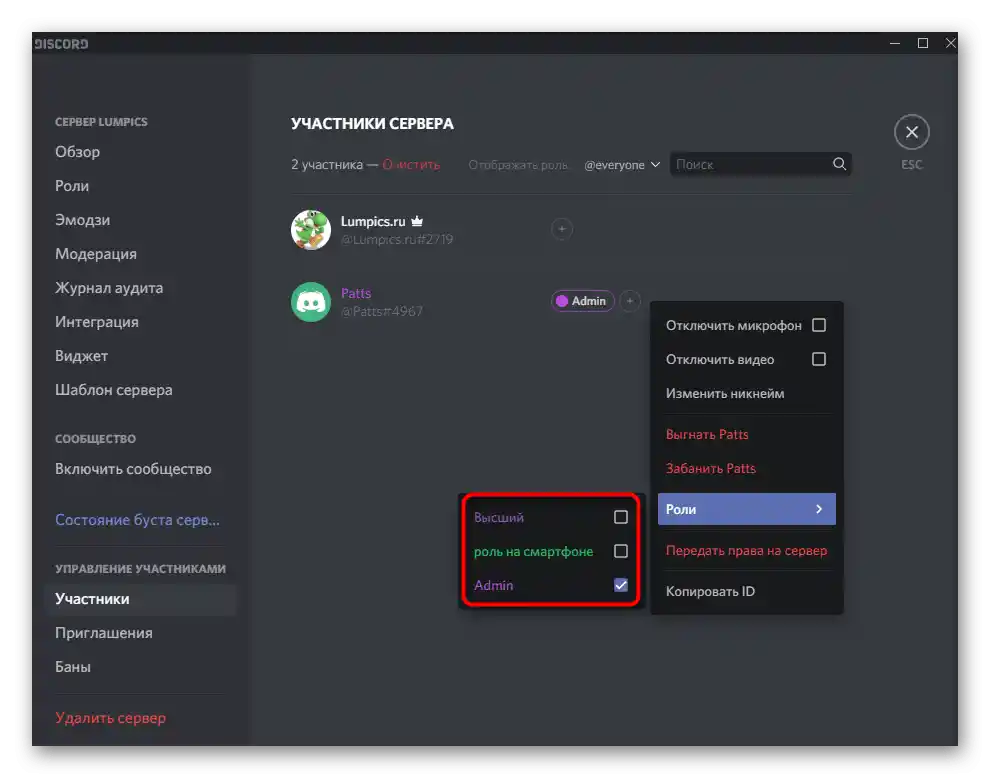
Има и втори вариант, който се състои в избора на потребител от списъка директно на сървера.Той ще бъде полезен в случай, че е необходимо бързо да се направи промяна или в момента, когато видите потребител с роля, която не трябва да притежава.
- Ако списъкът с участници не се показва на сървъра, натиснете бутона, посочен на следващия екран, намерете потребителя и щракнете с десния бутон на мишката върху неговия аватар.
- В появилото се меню преместете курсора на «Роли» и махнете отметката от активираната роля, за да я деактивирате.
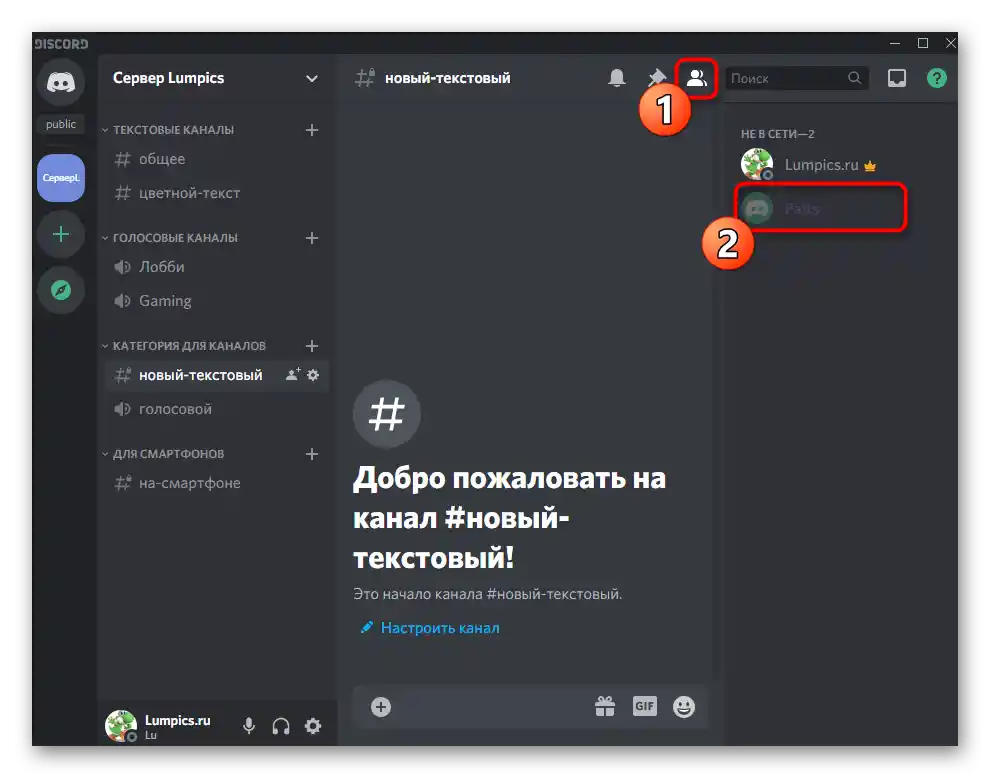
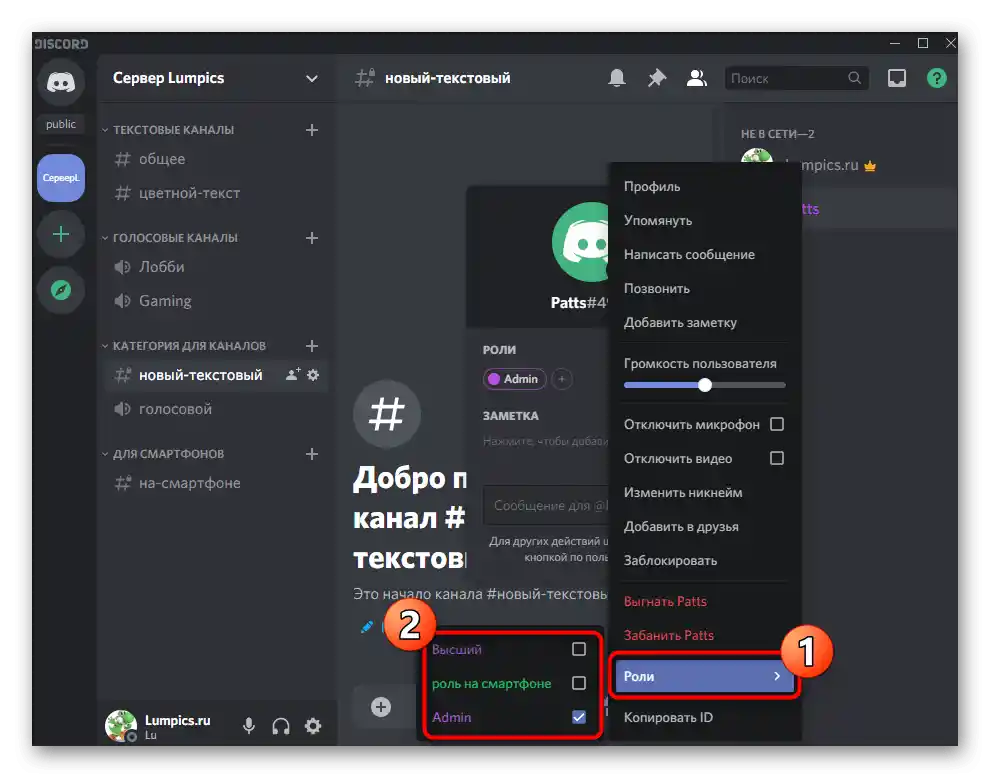
Имайте предвид, че самият потребител няма да получи уведомления за това, че определена роля е била премахната от него, а ще може да я открие само при появата на съобщение за невъзможност да извърши някакво действие поради липса на права, с което преди не е имал проблеми.
Вариант 2: Мобилно приложение
Понякога нуждата от управление на ролите възниква и при потребителите на мобилното приложение Discord за iOS или Android. Специално за тях подготвихме съответните инструкции, които съвпадат по тема с видените по-рано, но са адаптирани за това мобилно приложение с оглед на особеностите на неговата функционалност и външен вид.
Предоставяне на права за управление на ролите
На някои потребители им е трудно да премахнат роля или да я отменят за потребители през мобилното приложение, и не винаги имат възможност да влязат в Discord от компютър.Затова в такива случаи понякога е по-лесно да предоставите права за управление на ролите или да дадете администраторски права на доверено лице, което става така:
- Отворете списъка с чатове и натиснете иконата на своя сървър.
- След това направете тап по името му, за да извикате менюто за управление.
- Тапнете по иконата на зъбно колело.
- Слезте до блока «Управление на участниците» и натиснете по реда «Роли».
- Изберете ролята, за която желаете да предоставите права за управление на други роли, или създайте нова.
- Поставете отметка до пункта «Управлявайте ролите» и запазете промените.
- Върнете се в основния раздел на настройките и този път натиснете по пункта «Участници».
- Докоснете иконата с трите вертикални точки до името на потребителя, на когото искате да присвоите създаденото право.
- Отметнете съответната роля и приложете промените.
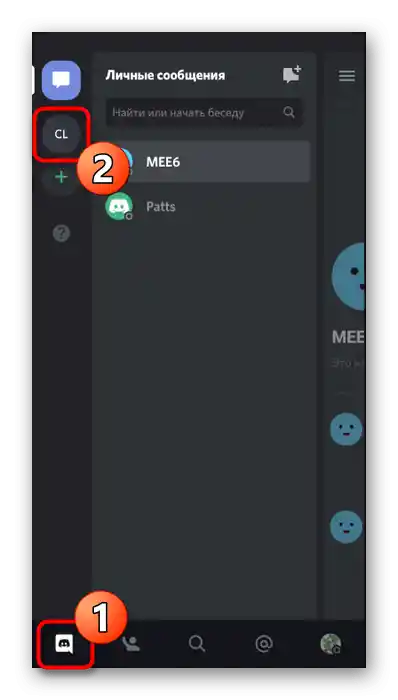
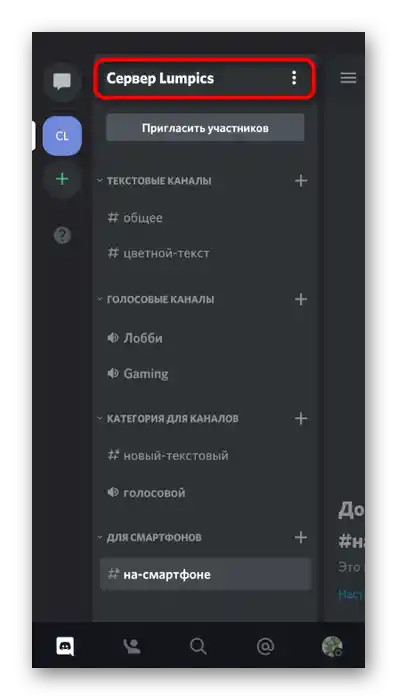
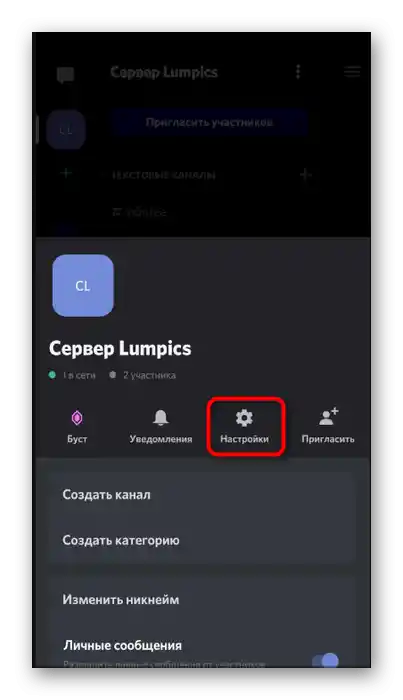
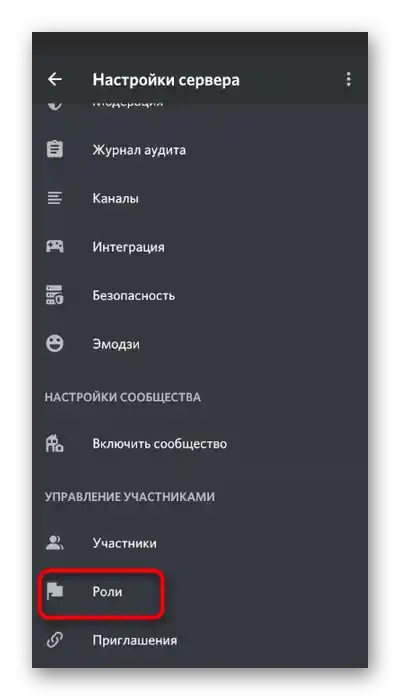
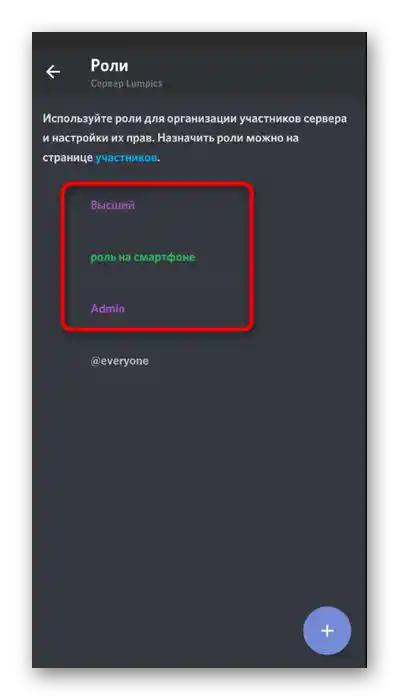
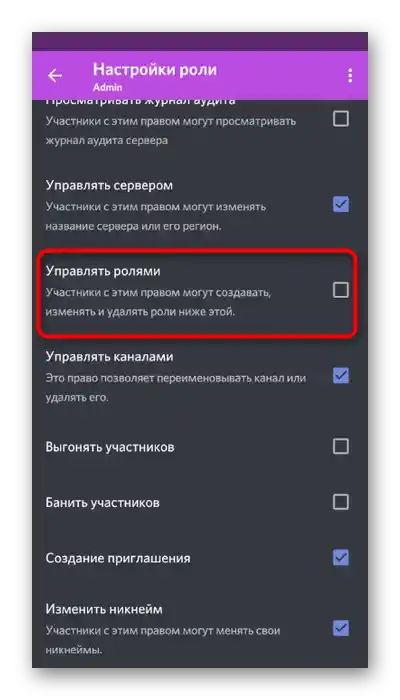
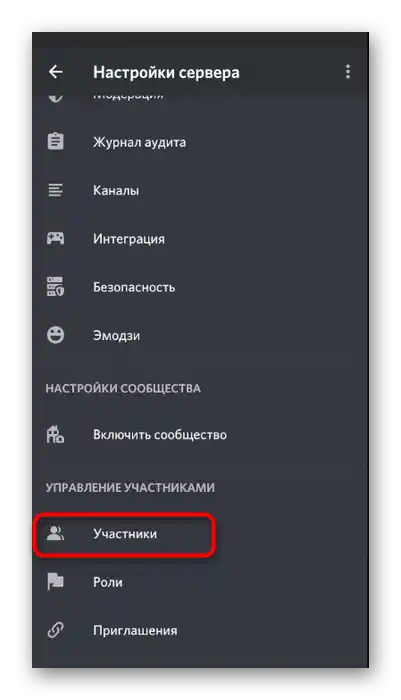
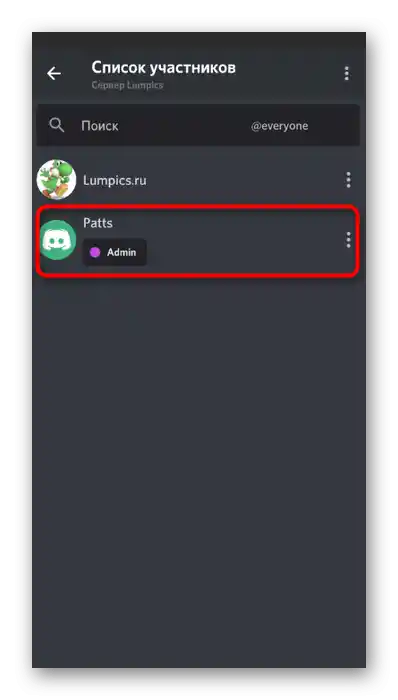
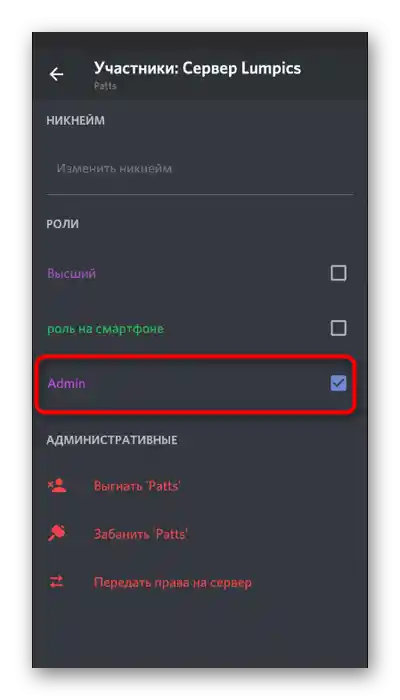
Върнете се към Вариант 1 на нашата статия, за да получите по-подробна информация за това как протича взаимодействието с ролите на сървера и какви права предоставя администраторът, ако все още не знаете всички тънкости на работата с участниците и разпределението на привилегиите между тях.
Изтриване на съществуваща роля
Сега самостоятелно или с помощта на потребител с подходящи права можете да изтриете всяка съществуваща роля, веднага отменяйки всички привилегии, предоставени на участниците с нея. За целта в мобилното приложение Discord е необходимо да изпълните следната последователност от действия:
- Отново натиснете името на своя сървър и преминете в настройките.
- Тапнете по реда «Роли».
- Натиснете на ролята, която желаете да изтриете.
- Отдясно на нейното име ще се появят три вертикални точки.
- След тап по тях ще се покаже единствената опция — «Изтрий роля», която трябва да използвате.
- Внимание! Никакви предупреждения и уведомления от разработчиците не се появяват — ролята веднага се изтрива и се връща в предишното меню.
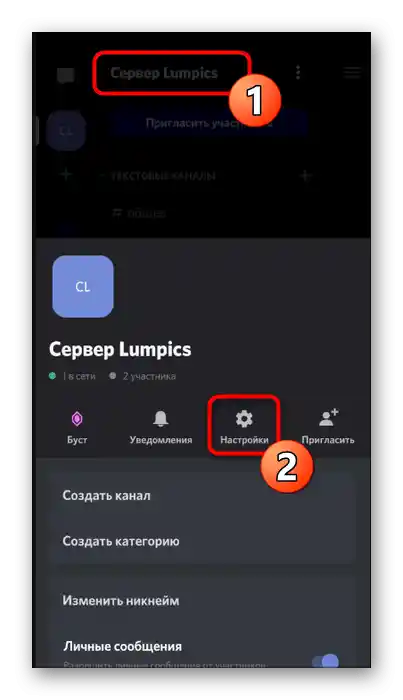
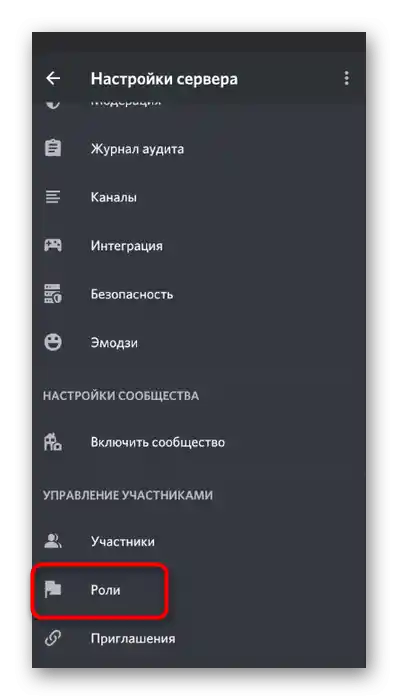
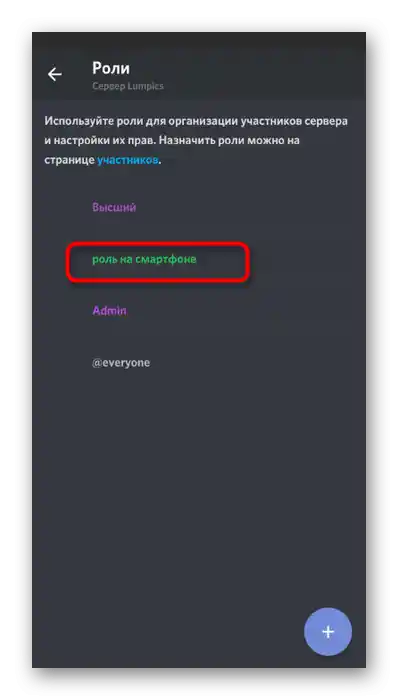
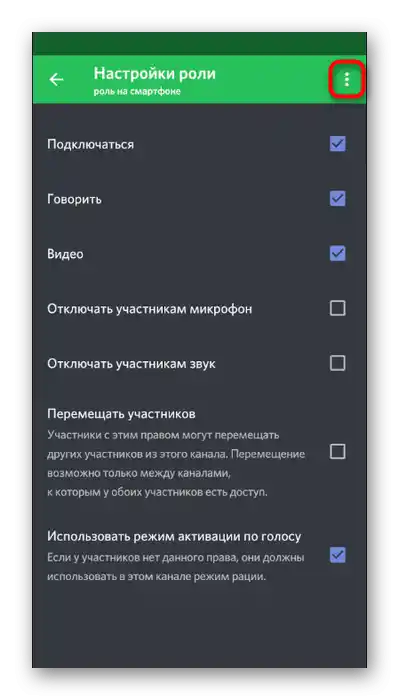
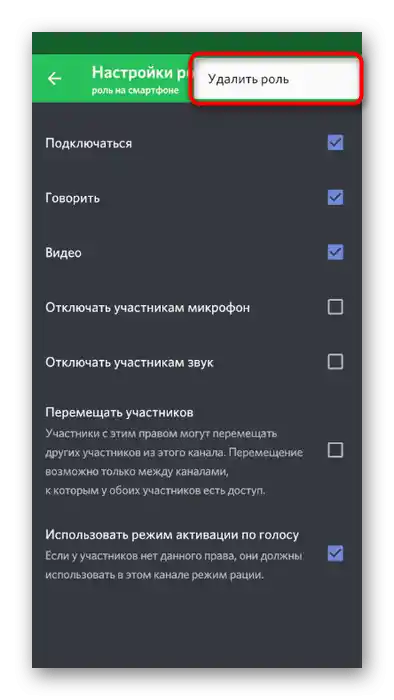
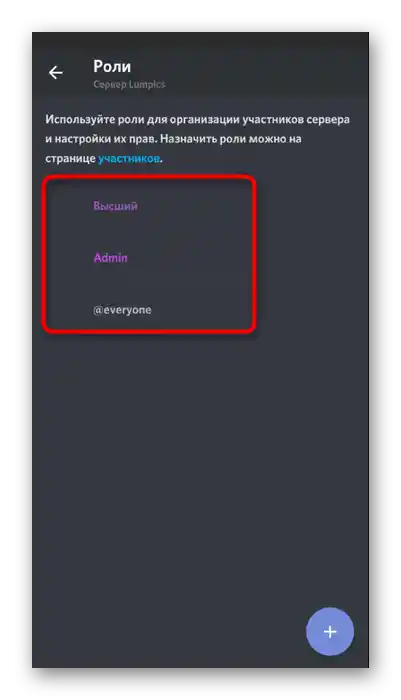
Снемане на роля от участник на сървъра
Ако не желаете да премахвате ролята, защото само някои участници на сървъра не отговарят на нея, а в останалото тя трябва да съществува за други цели, просто я свалете от част от потребителите. В мобилното приложение това действие се извършва толкова лесно, колкото и в компютърната програма.
- В прозореца за настройка на сървъра натиснете на «Участници», за да прегледате целия им списък.
- Използвайте търсене, сортиране по роли или ръчно намерете необходимия акаунт, след което докоснете него, за да отворите менюто с действия.
- Снемете отметката от ролята и потвърдете промените.
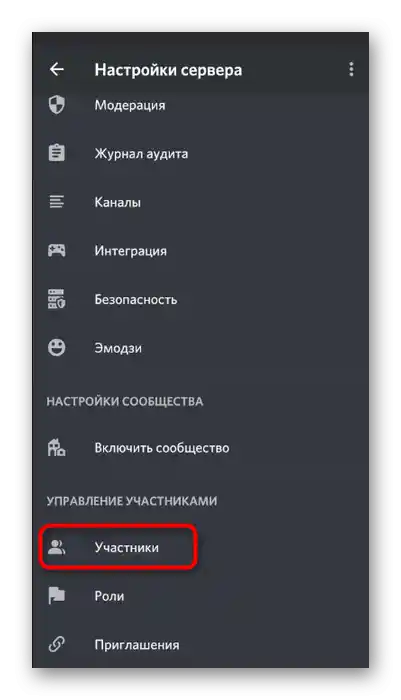
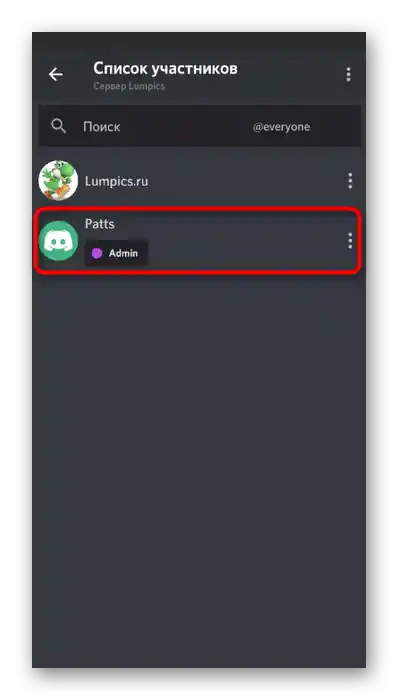
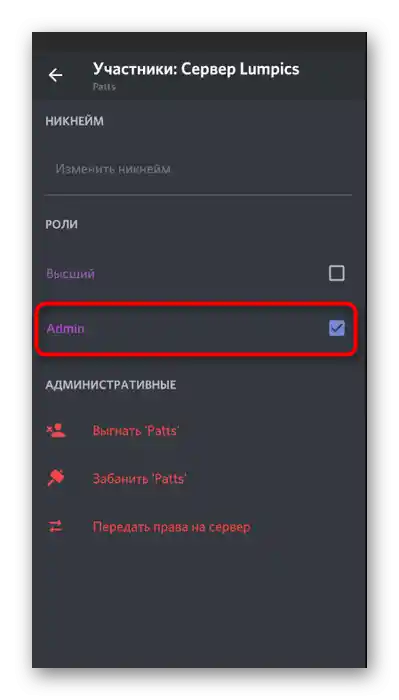
Ако предпочитате да работите със списъка на потребителите, който се показва директно на сървъра, или просто навреме сте забелязали участник, от когото искате да свалите роля, използвайте алтернативния вариант.
- Отидете в който и да е текстов чат и направете плъзгане наляво, за да отворите списъка с участниците.
- Докоснете ника на необходимия потребител.
- В появилото се меню с действия натиснете на «Управление на потребителя» и свалете отметката от необходимата роля.